Nell’articolo di oggi ti raccontiamo come cancellare file recenti Windows 10, Windows 11 e altri sistemi operativi precedenti.
In realtà, questa affermazione è un po’ un trabocchetto. Infatti, esistono due tipi di file “recenti” sui computer targati Microsoft: quelli nella lista “aperti da poco” e quelli che rimangono sul computer e non si riescono a eliminare.
Qui di seguito li vediamo entrambi! Prima ti spieghiamo un trucchetto per cancellare file recenti Windows 10 (dalla lista), poi come eliminare un file che non si elimina dal tuo PC.
E se per cancellare file recenti Windows 10, Windows 11 e altri bastano pochi click, eliminare file che non si eliminano richiede decisamente più impegno, ma ci sono diversi modi per farlo.
Ecco quali!
Cancellare file recenti Windows 10 dalla lista
Come eliminare file che non si eliminano con il Prompt dei comandi
Cancellare file recenti Windows 10 con PassFab FixUWin

Cancellare file recenti Windows 10 dalla lista
Partiamo dal caso più semplice: non come eliminare un file che non si elimina, ma da quelli nella lista.
Non importa quale sia il sistema operativo del tuo computer; tutti da Windows 11 ai più datati hanno la funzione “File recenti” che consiste in una lista degli ultimi file che sono stati creati o aperti.
Questa lista appare spesso: basta aprire “Esplora file” o andare su “Accesso rapido” per vedere la lista degli ultimi file che sono stati aperti sul tuo PC.
Se il tuo obiettivo è quello di cancellare file recenti Windows 10 e rimuovere quindi ogni traccia dei file recentemente consultati, puoi farlo in maniera semplice e rapida.
Per cancellare file recenti Windows 10, Windows 11 o altri, accedi al menu “Visualizza” e clicca su “Opzioni”. Visualizza poi la finestra “Privacy”.
A questo punto, per eliminare file recenti e fare in modo che non appaiano più sul tuo PC, seleziona il pulsante “Cancella”.
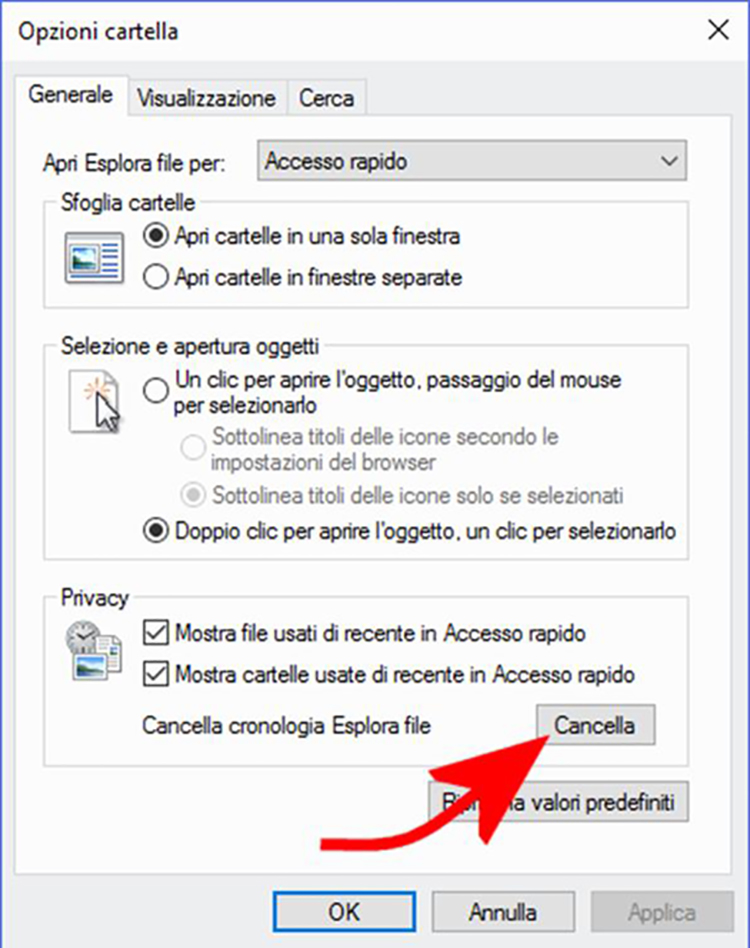
Attenzione! Windows 11 e precedenti non mostrerà alcuna finestra di conferma. La cronologia di visualizzazione dei file viene cancellata e basta, ma i file rimangono memorizzati nelle cartelle.
Questa operazione serve per cancellare file recenti Windows 10 come lista, non come file.
Ma come possiamo fare quando i file recenti, invece, sono davvero file, di quelli inutili che rimangono salvati sul nostro computer e di cui non riusciamo a liberarci?
Come eliminare un file che non si elimina dal nostro PC? Abbiamo due modi per farlo…
Come eliminare file che non si eliminano con il Prompt dei comandi
La prima opzione che abbiamo a disposizione per cancellare file recenti Windows 10 inteso come eliminare file che non si eliminano è quella di usufruire di uno strumento offertoci da Windows stesso: il Prompt dei comandi.
Si tratta di una soluzione molto rapida che è presente su tutti i sistemi operativi Windows 11 e precedenti e ti consente di eliminare un file che non si elimina direttamente dal sistema.
A volte succede: proviamo a cancellare un file o spostarlo nel cestino e il PC ce lo impedisce perché “è impossibile eliminare il file” o “il file è usato da un altro processo”. Ecco come comportarsi in queste situazioni.
Per eliminare file che non si eliminano con il Prompt dei comandi Windows 11 bisogna innanzitutto aprire la cartella in cui si trova il file che vogliamo cancellare. Aprila e basta, lasciala stare per il momento.
A questo punto, dirigiti sul menu Start, cioè l’icona di Windows che si trova in basso a sinistra. Appena si apre, digita nella barra di ricerca le parole “Prompt dei comandi”. Il primo risultato che appare dovrebbe essere quello corretto. Selezionalo e vedrai aprirsi una finestra con uno sfondo nero e delle scritte in alto.
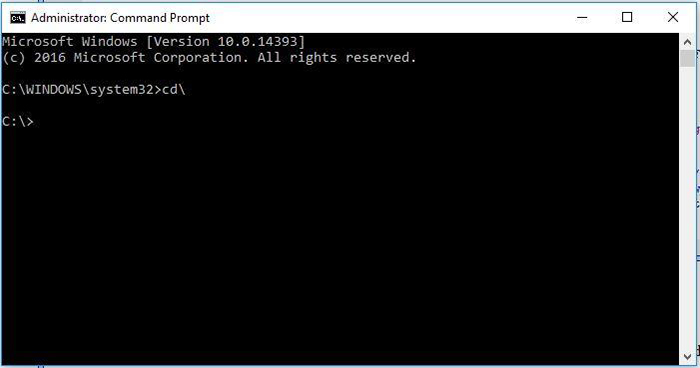
Quello è il Prompt dei comandi di Windows 11 (è uguale in tutti). Dentro a questa finestra nera dovrai digitare il comando “del /f” (che è un codice per dire “delete file” – cancella il file). Lascia uno spazio vuoto dopo il codice appena inserito e, senza premere il tasto Invio, trascina il file incriminato da eliminare nel Prompt.
Se hai fatto le cose nella maniera corretta, al posto dello spazio che hai lasciato apparirà automaticamente il percorso preciso del file. Ora non ti rimane che premere il tasto invio!
In questo modo hai scoperto come eliminare un file che non si elimina. Però fai attenzione!
Se desideri eliminare file che non si eliminano in grande quantità, tieni presente che dovrai ripetere la stessa procedura descritta sopra per ogni singolo file problematico presente sul tuo Windows 11 o altri.
Questa procedura per cancellare file recenti Windows 10 risolve il problema, certo, ma è scomoda se i file di cui vuoi liberarti sono tanti e si trovano in cartelle diverse.
Inoltre, a volte, dopo aver cancellato un file con questo metodo, qualche programma può iniziare a comportarsi in maniera strana. In tal caso basta spegnere e riaccendere il computer perché tutto torni alla normalità.
Per non perdere tempo nel cancellare file recenti Windows 10 ed evitare problemi che insorgono quando si cerca di eliminare file che non si eliminano, prova il programma sotto!
Cancellare file recenti Windows 10 con PassFab FixUWin
Abbiamo appena visto come eliminare un file che non si elimina grazie alle funzionalità offerte da Windows 11 e precedenti.
Ma cosa fare se il Prompt dei comandi non ha sortito l’effetto sperato? Oppure se stai cercando di capire non come eliminare un file che non si elimina, ma molti di loro, senza ripetere la procedura cento volte?
Ebbene, c’è un altro modo per cancellare file recenti Windows 10 che non vogliono andarsene in maniera molto più rapida e definitiva – affidarsi all’aiuto di programmi esterni.
Ne esistono tantissimi e, pur avendo grafiche e funzioni diverse, permettono di ottenere lo stesso risultato. Purtroppo, però, non tutti sono affidabili.
Qui di seguito ti spieghiamo come eliminare file che non si eliminano con il software più sicuro di tutti che non compromette il tuo dispositivo, i dati e i file in esso contenuti e, allo stesso tempo, protegge la tua privacy: PassFab FixUWin!
PassFab FixUWin è un programma all-in-one creato dall’azienda PassFab, uno dei leader mondiali nel mercato delle soluzioni per computer e telefoni. Questo prodotto in particolare integra ben 7 funzionalità diverse ed è in grado di aiutarti a risolvere i problemi che più spesso incontrano gli utenti Windows.
Oggi ti mostriamo come usarlo in tre semplici passi per cancellare file recenti Windows 10.
Creare un disco di avvio
Per utilizzarlo avrai inizialmente bisogno di appoggiarti ad un altro computer. Accendilo e visita la pagina ufficiale di PassFab FixUWin. Qui scarica il software per l’installazione, installalo e accedi.
A questo punto dovrai occuparti di inserire nell’apposito slot un CD/DVD o una chiavetta USB (solo uno dei due, non entrambi). Il programma creerà su questo supporto un disco di avvio esterno. Assicurati che il supporto scelto sia vuoto, altrimenti tutti i file contenuti in esso verranno eliminati.
Adesso clicca su “Crea disco di avvio” e poi seleziona il sistema operativo che è installato nel computer su cui vuoi eliminare file che non si eliminano. Il software funziona su Windows 11 e precedenti.
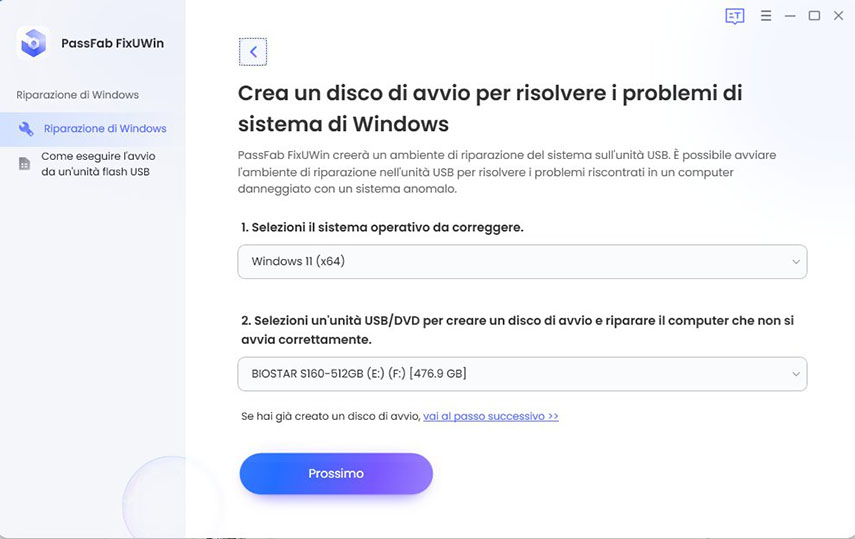
Avviare il sistema da disco esterno
Ora possiamo spostarci sul computer in cui vuoi cancellare file recenti Windows 10. Prendi il CD/DVD o la chiavetta USB che hai appena creato e inseriscili nel PC. Poi esegui un riavvio e nel momento in cui si riaccende premi il tasto “F12” o “ESC” sulla tastiera.
Il tasto da utilizzare cambia a seconda del modello di computer e del produttore. Qui trovi la tabella per scoprire quale premere nel tuo caso.
Il tasto corretto farà aprire il menu di avvio (foto sotto). In questo ambiente devi usare le frecce della tastiera per cercare il nome del disco esterno inserito e poi premere il pulsante “Invio” per selezionarlo.
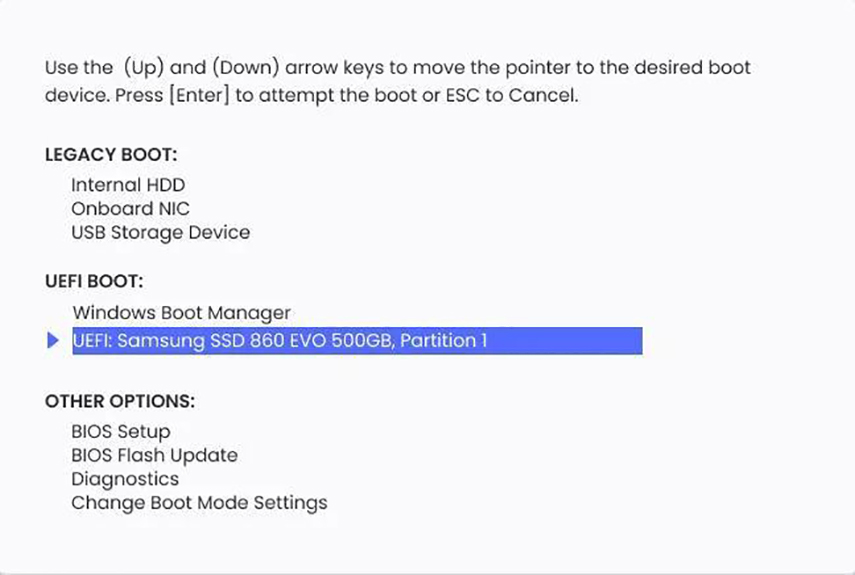
Il PC avvierà con la tua unità esterna di avvio.
Cancellare file recenti Windows 10
Quando il PC sarà avviato, apri PassFab FixUWin e nel menu verticale di sinistra seleziona l’opzione “Cancellazione dati”.
Clicca prima su “Avvio” e poi scegli una delle opzioni tra “cancella partizione”/”cancella cartelle specifiche”/”cancella file” in base alle tue esigenze. Questo ti permetterà di eliminare file che non si eliminano.
Il gioco è fatto! Adesso si aprirà una finestra in cui selezionare i file da cancellare.
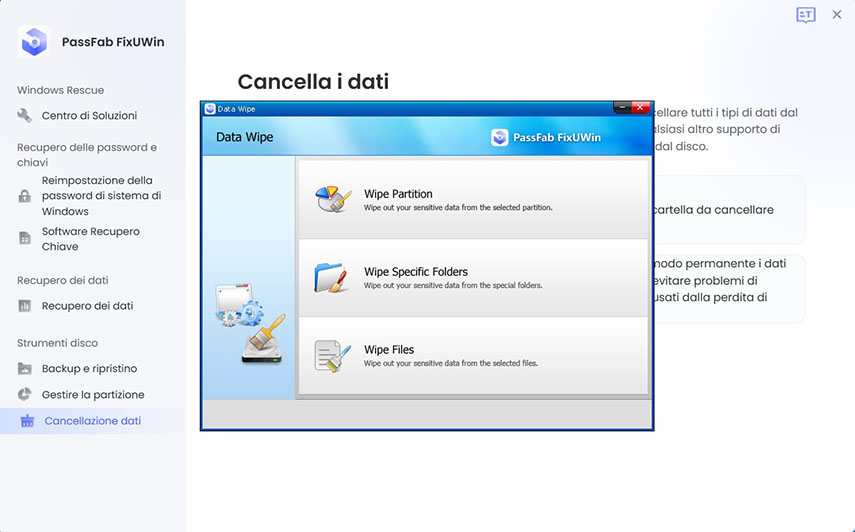
Cancellare file recenti Windows 10: conclusioni
Nel post di oggi ti hai scoperto come cancellare file recenti Windows 10, Windows 11 e altri, siano questi semplicemente nella lista, oppure che si tratti di eliminare file che non si eliminano.
Nel caso della lista, la soluzione è davvero semplice e diretta. Basta entrare nelle impostazioni di Windows per modificare le proprie preferenze.
Poi abbiamo scoperto come eliminare un file che non si elimina con il Prompt dei comandi.
Ma quando non funziona o i file da cancellare sono troppi, è meglio non perdere tempo e affidarsi a un software sicuro e affidabile al 100% in grado di risolvere i tuoi problemi ed eliminare file che non si eliminano: PassFab FixUWin.
Si tratta di uno dei prodotti PassFab. Azienda nata nel 2010 che nei suoi 12 anni di attività ha aiutato più di 20 milioni di utenti a risolvere i problemi dei propri PC grazie a software di ultima generazione.